So beheben Sie ein Problem mit dem iPhone-GPS und ändern den iOS-Standort virtuell
In diesem kompakten Leitfaden untersuchen wir einfache, aber effektive Lösungen für das häufige Problem von GPS des Telefons funktioniert nicht. Egal, ob Sie sich in einem Meer von Fehlerbehebungsoptionen verloren fühlen oder einfach nur nach einer schnellen Lösung suchen, die folgenden Tipps werden Ihnen helfen, die Kontrolle über die Navigationsfunktionen Ihres Geräts zurückzuerlangen. Darüber hinaus werden wir uns in einem Bonusabschnitt vertiefen und Ihnen zeigen, wie Sie den GPS-Standort Ihres iPhones ändern können, wenn ein kleiner digitaler Umweg angebracht ist.
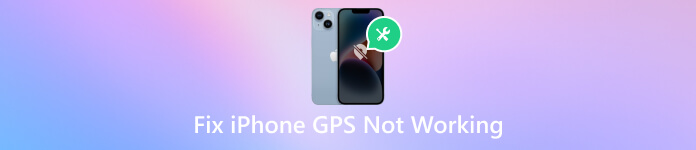
In diesem Artikel:
Teil 1. 7 einfache Möglichkeiten zur Behebung des Problems, wenn das iPhone-GPS nicht funktioniert
1. Überprüfen Sie das Signal Ihres iPhones
Stellen Sie sicher, dass Ihr iPhone ein starkes und stabiles Mobilfunk- oder WLAN-Signal hat. Ein schwaches Signal kann dazu führen, dass die iPhone-Ortung nicht funktioniert, GPS-Ungenauigkeiten auftreten oder Fehler auftreten. Gehen Sie in einen offenen Bereich ohne Hindernisse oder wechseln Sie zwischen WLAN und Mobilfunkdaten, um eine zuverlässigere Verbindung zu finden.
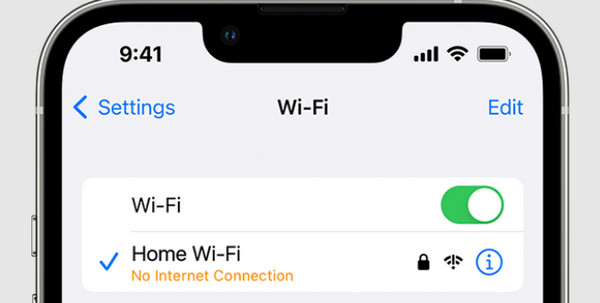
2. Netzwerkeinstellungen zurücksetzen
Das Zurücksetzen der Netzwerkeinstellungen kann Probleme im Zusammenhang mit der GPS-Konnektivität beheben. Diese Methode kann auch Bei „Meine Freunde suchen“ wurde kein Standort gefundenGehen Sie dazu zu Einstellungen, dann Allgemein, auswählen Zurücksetzenund wählen Sie Netzwerkeinstellungen zurücksetzen. Denken Sie daran, dass durch diese Aktion gespeicherte WLAN-Passwörter und VPN-Konfigurationen gelöscht werden. Halten Sie diese Informationen daher bereit.
3. Überprüfen Sie die Ortungsdienste
Wenn die Ortungsdienste des iPhone nicht funktionieren, müssen Sie sicherstellen, dass die Ortungsdienste auf Ihrem iPhone aktiviert sind. Gehen Sie zu Einstellungen, auswählen Privatsphäre, Standortdiensteund stellen Sie sicher, dass es eingeschaltet ist. Überprüfen Sie außerdem die einzelnen App-Einstellungen, um sicherzustellen, dass der Standortzugriff gewährt wird. Wenn das Problem weiterhin besteht, sollten Sie die Standortdienste aus- und wieder einschalten.
4. Soft-Reset des iPhone
Durch einen Soft-Reset können vorübergehende Störungen behoben werden, die die GPS-Funktionalität beeinträchtigen. Halten Sie beim iPhone 8 und früher die Heim und Schlafen oder Aufwachen Tasten, bis das Apple-Logo erscheint.
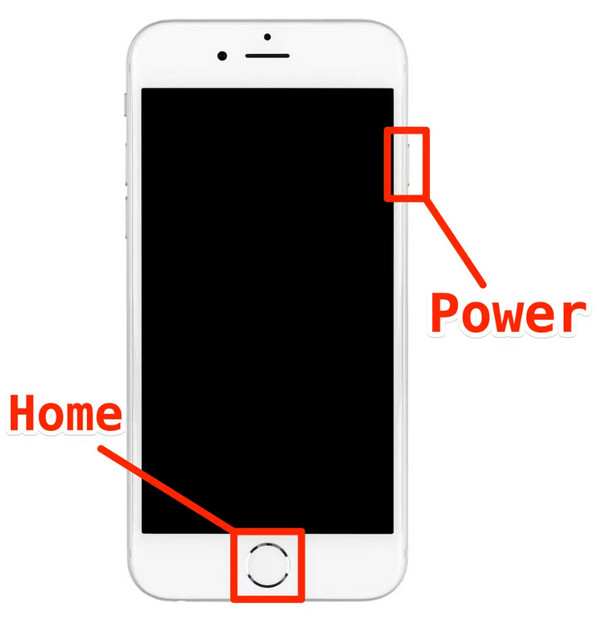
Bei iPhone X und neueren Modellen drücken Sie die Taste und lassen Sie sie schnell wieder los. Lautstärke erhöhen Taste drücken und schnell wieder loslassen. Lautstärke runter -Taste und halten Sie abschließend die Seitentaste gedrückt, bis das Logo angezeigt wird.
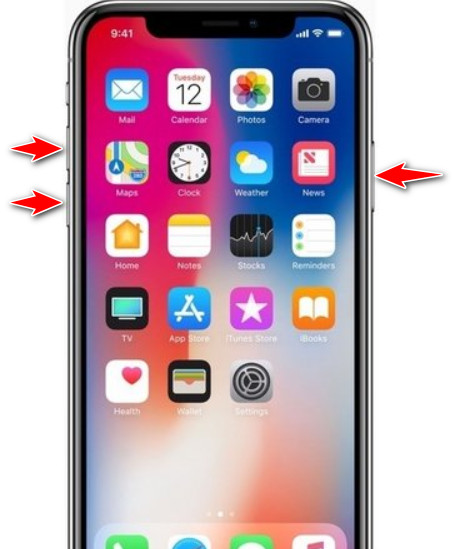
5. Aktualisieren Sie Ihre App
Es kann wichtig sein, sicherzustellen, dass die GPS-App auf die neueste Version aktualisiert wird, da dies das Problem behebt, dass die Standortfreigabe auf dem iPhone nicht funktioniert. Entwickler veröffentlichen häufig Updates, um Kompatibilitätsprobleme zu beheben und die Leistung zu verbessern. Besuchen Sie den App Store, gehen Sie zur Registerkarte „Updates“ und prüfen Sie, ob Updates für die jeweilige App verfügbar sind. Aktualisieren Sie alle Apps, um optimale Funktionalität sicherzustellen.
6. Aktivieren und Deaktivieren des Flugzeugmodus
Schalten Sie es für einige Sekunden ein und dann wieder aus. Diese Aktion kann helfen, die Verbindung zurückzusetzen und GPS-Probleme zu beheben. Sie können auch den Flugzeugmodus einschalten, um Frieren Sie den Standort bei „Freunde suchen“ auf Ihrem iPhone ein.
7. Aktualisieren Sie das iOS-Gerät
Stellen Sie sicher, dass auf dem iPhone die neueste iOS-Version läuft. Software-Updates enthalten häufig Fehlerbehebungen und Verbesserungen, die GPS-bezogene Probleme beheben können. Gehen Sie zu Einstellungen, Allgemein, und Software-Aktualisierung um nach verfügbaren Updates zu suchen und diese zu installieren.
Teil 2. So ändern Sie den GPS-Standort des iPhone schnell und effizient
Wenn Sie den GPS-Standort Ihres iPhones aus Datenschutzgründen, zu Testzwecken oder für andere legitime Zwecke ändern möchten, können Sie Tools von Drittanbietern wie imyPass verwenden. iLocaGo. Das Design ist auf Einfachheit ausgelegt. Mit imyPass können Sie Ihre Privatsphäre nahtlos schützen, gründliche standortbasierte App-Tests durchführen und Funktionen erkunden, die nur an bestimmten Standorten verfügbar sind.
Darüber hinaus können Sie mit imyPass virtuell reisen und die Welt erleben, ohne Ihr Zuhause zu verlassen. Planen Sie Ihr nächstes Abenteuer, indem Sie verschiedene Orte erkunden und schnell Ihre Route planen. Bleiben Sie in der digitalen Landschaft an der Spitze, egal ob Sie Technikbegeisterter oder datenschutzbewusster Benutzer sind, mit imyPass, einem Tool, das sich mit den neuesten Modellen und iOS-Versionen Ihres Geräts weiterentwickelt. Die folgenden Schritte zeigen Ihnen, wie Sie es jetzt verwenden können.
Um diese App herunterzuladen, können Sie die angezeigte Schaltfläche ankreuzen. Folgen Sie den Installationsanweisungen, um die Software auf Ihrem Computer einzurichten. Der Vorgang ist unkompliziert und die Software ist mit Windows- und Mac-Systemen kompatibel.
Verbinden Sie Ihr iPhone über ein USB-Kabel mit Ihrem Windows- oder Mac-Computer. Stellen Sie sicher, dass der Computer Ihr Gerät erkennt, bevor Sie fortfahren. Sobald Ihr iPhone verbunden ist, können Sie mit den nächsten Schritten fortfahren.
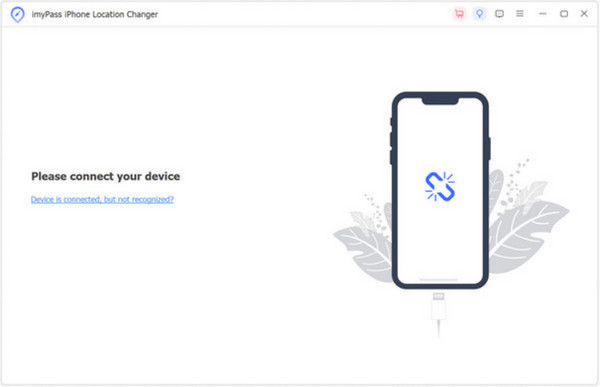
Wähle aus Standort ändern Modus innerhalb der imyPass-Software. In diesem Modus können Sie einen bestimmten Standort direkt festlegen und so die GPS-Koordinaten Ihres iPhones flexibel und präzise ändern.
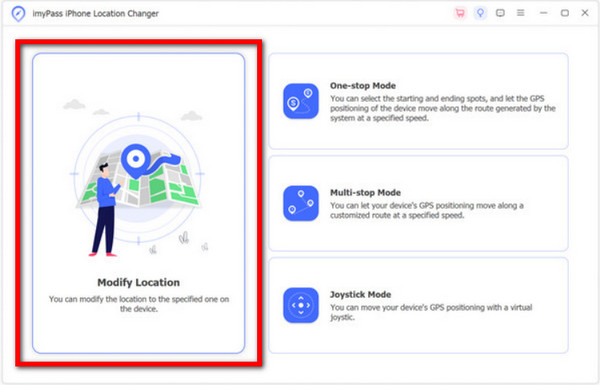
Wenn Sie in den Modus „Standort ändern“ wechseln, wird Ihr aktueller Standort auf der Hauptoberfläche angezeigt. Sie können die gewünschte Adresse in die Suchleiste eingeben und die Karte an einen beliebigen Standort ziehen. Nachdem Sie den gewünschten Standort festgelegt haben, klicken Sie auf Bestätigen Sie Ändern Schaltfläche, um den Vorgang zu starten.
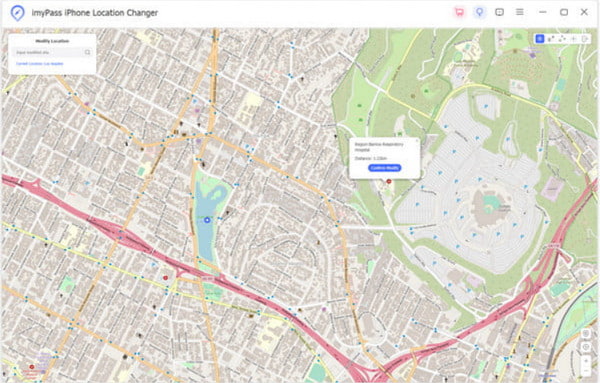
FAQs.
-
Warum funktioniert das GPS meines iPhone nicht?
Es gibt mehrere Gründe, warum das GPS Ihres iPhones möglicherweise nicht richtig funktioniert. Dies kann an einem schwachen oder instabilen Signal, Problemen mit den Einstellungen der Ortungsdienste, veralteter Software oder einem Fehler in der App bei der Verwendung von GPS liegen. Physische Hindernisse oder ein defekter GPS-Chip können ebenfalls zum Problem beitragen.
-
Wie setze ich mein GPS auf meinem iPhone zurück?
Um das GPS auf Ihrem iPhone zurückzusetzen, gehen Sie zu „Einstellungen“, „Allgemein“ und wählen Sie „Zurücksetzen“. Tippen Sie in der angezeigten Liste auf „Standort und Datenschutz zurücksetzen“, geben Sie das erforderliche Passwort ein und tippen Sie auf „Einstellungen zurücksetzen“. Nach dem Zurücksetzen können Sie Ihren Standort nun ganz einfach per iMessage senden.
-
Wie behebe ich den Verlust des GPS-Signals auf meinem iPhone?
Wenn Sie Probleme mit einem verlorenen GPS-Signal auf Ihrem iPhone haben, können Sie mehrere Schritte zur Fehlerbehebung unternehmen, um das Problem zu beheben. Überprüfen Sie zunächst die Signalstärke und ziehen Sie in Erwägung, für eine bessere Verbindung in einen offenen Bereich zu gehen. Schalten Sie den Flugmodus ein und aus, um die Verbindung zurückzusetzen. Dies kann dazu beitragen, das GPS-Signal wiederherzustellen. Stellen Sie sicher, dass die Ortungsdienste auf Ihrem Gerät aktiviert und richtig konfiguriert sind. Die anderen Methoden finden Sie in diesem Artikel.
-
Können Apps von Drittanbietern die GPS-Leistung des iPhone beeinträchtigen?
Natürlich können Drittanbieter-Apps die GPS-Leistung des iPhone beeinträchtigen. Aktualisieren Sie alle Apps, insbesondere die, die auf GPS angewiesen sind, auf die neueste Version. Wenn das Problem weiterhin besteht, installieren Sie die problematischen Apps neu oder wenden Sie sich an den Support der App, um Hilfe zu erhalten.
Fazit
Ist der Locator funktioniert nicht auf dem iPhone? Dieses Problem ist schon seit Ewigkeiten gelöst, taucht aber immer wieder auf. Deshalb haben wir einen neueren Ansatz entwickelt, um das Problem sofort zu lösen, wenn es auftritt. Mit dem Tutorial und der Anleitung, die wir hier hinzugefügt haben, werden Sie das GPS-Problem auf Ihrem iPhone nie wieder haben. Zusätzlich zur Lösung des Problems haben wir Software hinzugefügt, mit der Sie die GPS-Koordinaten einfach manipulieren können, ohne sich auch nur einen Zentimeter in Ihrem Bereich bewegen zu müssen, da sie virtuell sind. Möchten Sie mehr über andere damit verbundene Themen erfahren? Lesen Sie die anderen Artikel unten.
Heiße Lösungen
-
GPS-Standort
- Beste Pokemon Go-Standorte mit Koordinaten
- Schalten Sie Ihren Standort auf Life360 aus
- Faken Sie Ihren Standort bei Telegram
- Testbericht zu iSpoofer Pokemon Go
- Virtuelle Standorte auf iPhone und Android festlegen
- Überprüfung der PGSharp-App
- Standort auf Grindr ändern
- Überprüfung des IP Location Finder
- Standort von Mobile Legends ändern
- Standort auf Tiktok ändern
-
iOS entsperren
-
iOS-Tipps
-
Android entsperren

